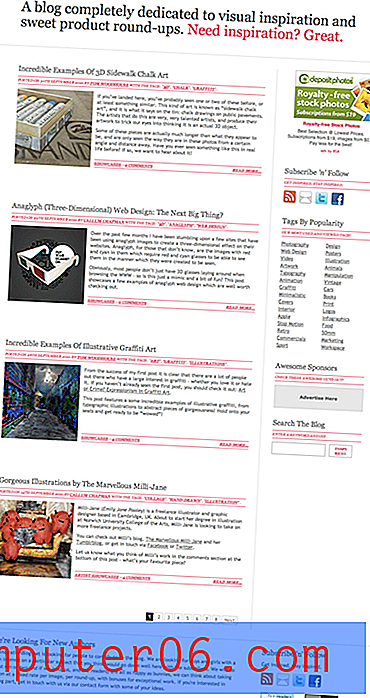Kā pārbaudīt iPhone lietotnes datu izmantošanu operētājsistēmā iOS 9
Mobilo datu izmantošana jūsu iPhone lietotnēs ir svarīga lieta, kas jāņem vērā gandrīz visiem, kam ir mobilā tīkla plāns ar fiksētu datu daudzumu. Mēs jau iepriekš jums parādījām, kā izslēgt vienas mobilās ierīces datus mobilajā tālrunī iPhone, taču var būt grūti noteikt, kuras lietotnes ierobežot līdz Wi-Fi.
Viens no veidiem, kā padarīt šo lēmumu vieglāku, ir uzzināt, kuras lietotnes izmanto visvairāk datu. Par laimi jūsu iPhone ir izvēlne, kurā parādīts datu lietojums katrai lietotnei. Tālāk sniegtais ceļvedis parādīs, kur atrodas šī izvēlne, lai jūs varētu noteikt, kā tiek patērēti mobilie dati.
Ņemiet vērā, ka dati, kurus atradīsit, veicot tālāk norādītās darbības, attiecas tikai uz ierīci, kurā jūs tos pārbaudāt. Ja, piemēram, jūs plānojat ģimenes plānu ar savu mobilo pakalpojumu sniedzēju un kopīgojat datus ar citiem cilvēkiem, tad šīs darbības būs jāveic arī viņu ierīcēs. Turklāt, ja šī ir pirmā reize, kad atrodaties šajā izvēlnē, iespējams, dati tiek parādīti uz ilgu laiku. Jums, iespējams, vajadzēs atiestatīt statistiku un jāgaida dažas dienas, lai labāk izprastu pašreizējo datu izmantošanu.
Tālāk ir norādīts, kā pārbaudīt, kuras iPhone lietotnes iOS 9 izmanto visvairāk datu -
- Atveriet izvēlni Iestatījumi .
- Atlasiet iespēju Cellular .
- Ritiniet uz leju un atrodiet lietotni. Zem lietotnes parādītais numurs norāda datu daudzumu, ko lietotne ir izmantojusi kopš pēdējās statistikas atiestatīšanas.
Šīs darbības tiek atkārtotas zemāk ar attēliem -
1. darbība: pieskarieties ikonai Iestatījumi .

2. solis: pieskarieties opcijai Cellular .
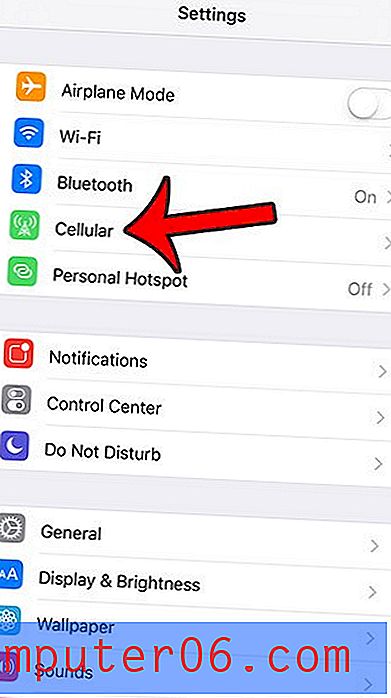
3. solis: ritiniet uz leju un atrodiet lietotni. Zem tā parādītais numurs norāda datu lietojumu attiecīgajā lietotnē. Piemēram, App Store ir izmantojis 23, 3 MB zemāk redzamajā attēlā.
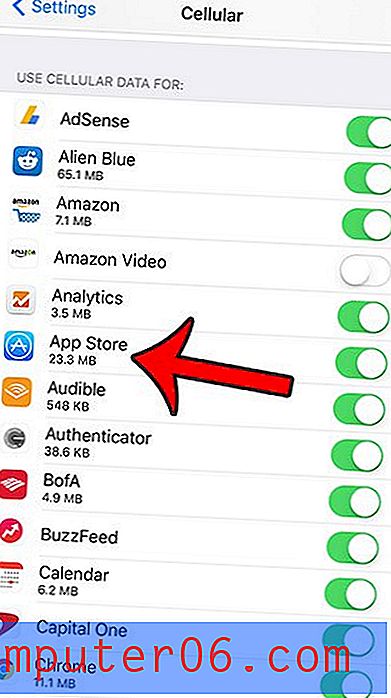
Ja vēlaties redzēt savu datu izmantošanu noteiktā laika posmā, jums būs jāatiestata statistika un jāpārbauda pēc šī laika perioda beigām. Varat atiestatīt statistiku, ritinot līdz šī ekrāna apakšdaļai, pēc tam pieskaroties pogai Atiestatīt statistiku .

Vēlreiz pieskarieties sarkanajai Reset Statistics pogai, lai pabeigtu procesu.
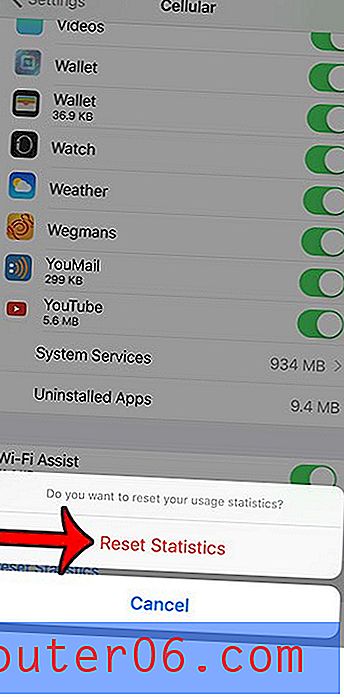
Vai jūs uztrauc, ka ātrs ātrums, kas sasniedzams ar LTE, liek izmantot vairāk datu? Uzziniet, kā atspējot LTE savā iPhone 6, un uzziniet, vai tas palīdz samazināt datu izmantošanu ierīcē.